他社製プラグインを使う
「Logic Pro」は、(仕様に準拠し、正しくインストールされ認定されている)他社製の Audio Units エフェクトや音源プラグインのホストとして機能します。
重要: 「Logic Pro」は、VST や RTAS 形式のプラグインではホストとして機能できません。ただし、「VST to Audio Units Adapter」(http://www.fxpansion.com)などのユーティリティが用意されています。このユーティリティは Mac OS X バージョンの VST プラグインのラッパーとして機能し、バーチャルの Audio Units を作成します。いったんラップされたプラグインのほとんどは、Audio Units のように機能し、使用できるようになります。
プリセットを読み込む
他社製プラグインの多くは、プリセット(「Logic Pro」のプラグイン設定と同等)に独自のストレージフォーマットを採用しています。
ほとんどの場合、プラグインのインターフェイスからプリセットメニュー(または同様のメニュー名)を別に表示できます。ロードしたプリセットは、いずれも「Logic Pro」の設定として保存できます。
プラグインウインドウのヘッダにあるグローバルな「比較」、「コピー」、「ペースト」オプションは、「Logic Pro」のネイティブなプラグインと同様に機能します。
「Audio Units マネージャ」を使って作業する
「Logic Pro」では、Apple AU Validation Tool を使用して Audio Units の仕様に完全に準拠したプラグインのみが使用されます。これにより、他社製 Audio Units プラグインを原因とする問題を最小化できます。
検証処理は、次の場合に自動的に実行されます:
「Logic Pro」を最初に起動したとき。
「Logic Pro」のアップデート版がインストールされたとき。
新しい Audio Units プラグインをインストールしたとき、または既存の Audio Units プラグインをアップデートしたとき。
検証スキャン(すべての Audio Units と「ラップ」された VST プラグイン)の結果は、「Audio Units マネージャ」ウインドウの「互換性」カラムで確認できます。
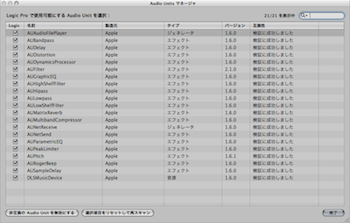
重要: まず最初に、製造元のウェブサイトで、検証に失敗した Audio Units プラグインのアップデートバージョンが提供されているかどうかを確認してください。
メインメニューバーで「Logic Pro」>「環境設定」>「Audio Units マネージャ」と選択します(または、「Audio Units マネージャ」キーコマンドを使います)。
手動でプラグインを有効にする
検証テストに失敗した Audio Units プラグインは、「Logic」カラムでチェックボックスを選択すれば手動で有効にできますが、問題を引き起こす可能性があります。
検証に失敗したプラグインを手動で有効にした結果問題が生じた場合は、「Audio Units マネージャ」ウインドウの「非互換の Audio Unit を無効にする」ボタンをクリックします。
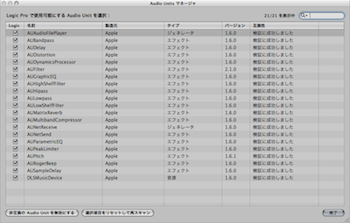
警告: 検証に失敗したプラグインを使用すると、それ以降にスキャンするプラグインのテスト結果に良くない影響が及ぶことあります。また、これらのプラグインが原因で「Logic Pro」が開かなくなったり、突然停止したり、さらにはデータが失われたりする(プロジェクトファイルが破損する)場合もあります。
プラグインを無効にする
検証スキャンに合格している Audio Units プラグインでも、「Logic Pro」で使用しないのであれば「Audio Units マネージャ」で無効にできます。プラグインを無効にするには、「Logic」カラムの対応するチェックボックスの選択を解除します。Audio Units プラグインの選択は、「終了」ボタンをクリックすれば保存できます。
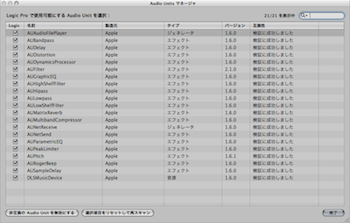
「Logic Pro」や「Audio Units マネージャ」が開いているとき、Finder でプラグイン/アップデータをインストールした後やコンポーネントを移動した後にプラグインの選択内容を再スキャンするには、「選択項目をリセットして再スキャン」ボタンをクリックします。検証スキャンに合格すれば、自動的に有効になります。
メモ: Control + Shift キーを押しながら「Logic Pro」を開くと、Audio Units セーフモードになります。セーフモードにすると、検証テストに合格したプラグインのみを使用できるようになります。手動で有効にしても、検証テストに失敗したプラグインは使用できません。